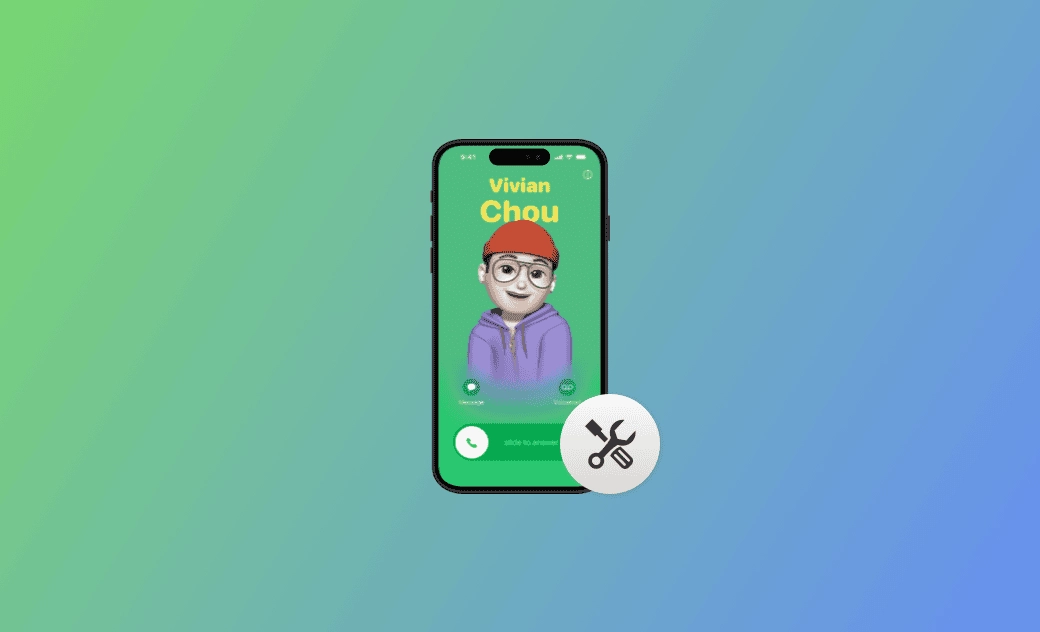iOS 17.5.1 Kontaktposter funktioniert nicht: So beheben Sie es
Apple hat in iOS 17.5.1 eine neue Funktion namens Kontaktposter eingeführt. Damit wird die Personalisierung Ihrer Telefonanrufe möglich.
Obwohl es erfreulich ist, wenn neue Funktionen zu iOS hinzukommen, ärgern sich Benutzer über einige iOS-Kontaktprobleme wie das nicht funktionierende Kontaktplakat unter iOS 17.5.1, Kontaktinformationen, die für FaceTime nicht verfügbar sind, usw.
Lehnen sie sich zurück! In diesem Beitrag bieten wir Ihnen nützliche und bewährte Fähigkeiten, um dieses ärgerliche Problem zu lösen.
Warum funktioniert das Kontaktposter unter iOS 17.5.1 nicht?
Das nicht funktionierende Kontaktposter unter iOS 17.5.1 ist ein häufiges Problem für Benutzer. Die Ursachen für dieses Problem sind hauptsächlich die folgenden:
- iOS-Systemfehler.
- iOS 17.5.1 Probleme.
- Falsche Einstellungen des Kontaktposters.
- Sie haben Ihr Kontaktposter geblockt.
- Der Empfänger hat Ihre Telefonnummer nicht gespeichert.
- Einschränkungseinstellungen.
- Die beschädigte/nicht kompatible Telefon-App.
- Freigabe von Name & Foto ist deaktiviert.
- Blockieren Sie unbefugte Änderungen an Kontakten in den Bildschirmzeit-Einstellungen.
So beheben Sie das Problem des nicht funktionierenden Kontaktposters unter iOS 17.5.1
Nachdem wir die Ursachen für das nicht funktionierende Kontaktposter unter iOS 17.5.1 beschreiben haben, ist es nun an der Zeit, einige praktische Lösungen zu lernen. Insgesamt erhalten Sie unten 9 Lösungen. Lesen Sie weiter!
1. Starten Sie Ihr iPhone neu
Die erste Lösung, um das deaktivierte Kontaktposter unter iOS 17.5.1 zu beheben, besteht darin, Ihr iPhone neu zu starten.
Es kann einige Konflikte zwischen dem Kontaktposter und dem System geben. Starten Sie Ihr iPhone neu, um diese gelegentlichen Konflikte zu beseitigen.
2. Stellen Sie sicher, dass beide Ihre iPhones auf iOS 17.5.1 laufen
Da das Kontaktposter eine neue Funktion nur in iOS 17.5.1 ist, müssen beide Ihre iPhones die iOS 17-Version ausführen, um diese neue Funktion normal nutzen zu können.
Prüfen Sie, ob eines Ihrer iPhones nicht auf iOS 17.5.1 aktualisiert wurde.
3. Stellen Sie sicher, dass die Option "Name & Foto teilen" aktiviert ist
Obwohl Sie Ihr Kontaktposter erstellt und gespeichert haben, müssen Sie "Name & Foto teilen" aktivieren, damit es funktioniert und angezeigt wird, während Sie ein Telefongespräch führen.
Gehen Sie zu Telefon App>Kontakte>Meine Karte>Kontaktfoto & Poster>Aktivieren Name & Foto teilen.
4. Stellen Sie sicher, dass der Empfänger Ihre Telefonnummer gespeichert hat
Es gibt zwei Optionen zum Teilen von Kontaktfoto & Poster: Nur Kontakte oder Immer fragen. Wenn Sie Nur Kontakte aktiviert haben, können nur die gespeicherten Kontakte Ihr Kontaktfoto und Poster sehen.
In diesem Fall bitten Sie Ihren Freund, Ihre Telefonnummer zu speichern. Und dann wird Ihr Kontaktposter beim nächsten Anruf angezeigt.
5. Flugmodus ein-und ausschalten
Benutzer berichten, dass das Ein- und Ausschalten des Flugmodus oft hilft, das Problem mit dem nicht funktionierenden Kontakt-Poster in iOS 17.5.1 zu lösen.
Wischen Sie nach oben/unten, um das Kontrollzentrum zu öffnen, und tippen Sie auf das Flugmodus-Symbol, um es ein- und auszuschalten.
6. Telefon-App erzwingen beenden
Das deaktivierte Kontaktfoto und Poster auf iOS 17.5.1 können auch durch die beschädigte Telefon-App verursacht werden. Beenden Sie einfach die Telefon-App über den App Switcher und öffnen Sie sie erneut, um zu sehen, ob sie wieder normal ist.
7. Aktualisieren Sie Ihr iPhone
Einer der Hauptgründe für das nicht funktionierende Kontakt-Poster in iOS 17.5.1 ist das iOS 17.5.1 Problem.
Da Apple ständig die iOS 17.5.1 Updates veröffentlicht, wird empfohlen, dass Sie Ihr iOS immer auf dem neuesten Stand halten.
8. Einstellen der Änderungserlaubnis in den Kontakteinstellungen
Wenn Sie feststellen, dass Ihr Kontaktposter auf iOS 17.5.1 nicht funktioniert, nachdem Sie es geändert haben, haben Sie möglicherweise die Änderungserlaubnis in den Bildschirmzeiteinstellungen deaktiviert.
Blockieren Sie unbefugte Änderungen an Kontakten:
Gehen Sie zu Einstellungen>Bildschirmzeit>Inhalts- & Datenschutzbeschränkungen>Kontakte>Änderungen zulassen.
9. Löschen Sie Ihr Kontakt-Poster und erstellen Sie ein neues
Es gibt eine weitere Möglichkeit, die Sie versuchen können. Löschen Sie einfach Kontaktposter und erstellen Sie ein neues.
Beheben Sie die gängigen iOS-Probleme mit Leichtigkeit - BuhoRepair
iOS-Probleme sind keine Seltenheit. Glücklicherweise haben wir BuhoRepair - ein einfach zu bedienendes und leistungsstarkes Reparaturwerkzeug für fast alle iOS-Systemprobleme.
Es macht die Reparatur von Systemproblemen, das Upgrade/Downgrade von iOS, das Zurücksetzen des Gerätes und das Ein- und Aussteigen aus dem Wiederherstellungsmodus mit nur einem Klick von zu Hause aus möglich.
Conclusion
Nachdem Sie diesen Beitrag gelesen haben, warten sie nicht und beheben Sie jetzt Ihr Problem mit dem nicht funktionierenden Kontaktposter in iOS 17.5.1!
FAQs
Was ist ein Kontakt-Poster?
Ein Kontaktposter ist ein Foto zusammen mit weiteren benutzerdefinierten Informationen, die in Ihrer Kontaktinformation angezeigt werden.
Wie erstelle ich oder ändere das Kontakt-Poster?
Ein neues Kontaktposter erstellen:
Öffnen Sie die Telefon App>Kontakte>Meine Karte>Kontaktfoto & Poster>Wählen Sie Ihr Poster (Kamera/Fotos/Memoji/Monogramm) und passen Sie die Hintergrundfarbe/Schrift & Farbe an>Poster Vorschau>Weiter>Fertig.
Ihr Kontakt-Poster ändern:
Öffnen Sie die Telefon App>Kontakte>Meine Karte>Kontaktfoto & Poster>Anpassen>Poster>Wähle ein anderes Poster>Wählen Sie Ihr Poster und bearbeiten Sie die Hintergrundfarbe/Schrift>Weiter>Fertig.
Wie behebe ich das Problem, dass die Kontakt-Karte nicht für FaceTime verfügbar ist?
- Wischen Sie nach oben und schalten Sie FaceTime für einige Sekunden aus und wieder ein.
- Gehen Sie zu Einstellungen > Mobilfunk>Scrollen Sie nach unten und suchen Sie FaceTime > Schalten Sie es für einige Sekunden aus und dann wieder ein.
- Entfernen Sie den Kontakt und fügen Sie ihn erneut hinzu.
- Löschen Sie die App und laden Sie eine neue herunter.
- Gehen Sie zu Einstellungen>FaceTime>Schalten Sie FaceTime aus und wieder ein.
- Erzwingen Sie eine Neuordnung der Kontakte Anzeigereihenfolge: Gehen Sie zu Einstellungen>Kontakte>Anzeigereihenfolge > Wechseln Sie von 'Vorname, Nachname' zu 'Nachname, Vorname'.
Ich bin Klaus, eine Technik-Enthusiastin mit einer großen Leidenschaft für alles, was mit iPhone, iPad und Mac zu tun hat. In den letzten 10 Jahren habe ich zahlreiche Artikel verfasst und bin damit eine zuverlässige Quelle für Apple-Fans.